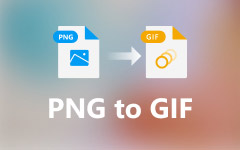3 ilmaista tapaa muuntaa GIF PNG-muotoon
GIF sisältää yleensä useita kuvia silmukkaanimaatiota varten. Vaikka joissakin tapauksissa tarvitset vain yhden kuvan animoidusta GIF-tiedostosta. Etsitkö yksinkertaista tapaa, erityisesti ilmaista tapaa muuntaa GIF PNG:ksi?
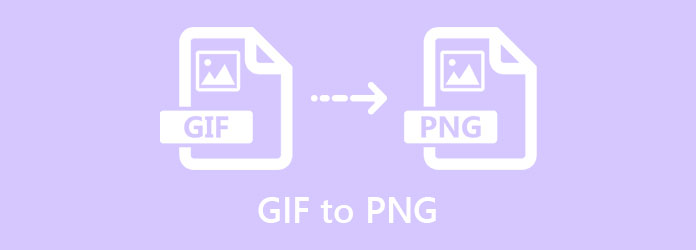
Tämä viesti esittelee sinulle 3 upeaa GIF-muunninta, joilla voit muuttaa GIF-tiedostosi kuvatiedostoksi, kuten PNG tai JPG. Voit tarkistaa ne yksitellen ja valita sitten haluamasi menetelmän GIF-muunnos PNG-muotoon.
Osa 1. Muunna GIF PNG:ksi ilmaisella kuvanmuuntimella
Kun haluat muuntaa GIF:n PNG- tai JPG-muotoon, voit antaa suositulle online-kuvanmuunto-ohjelmistolle, Aiseesoft ilmainen kuvanmuunnin, yritys. Enemmän kuin ilmainen GIF-PNG-muunnin, se tukee erittäin hyvin yli 30 kuvamuotoa, mukaan lukien PNG, JPG, JPEG, GIF, BMP, TIFF, WEBP, SVG ja HEIC. Joten voit vapaasti ladata siihen minkä tahansa kuvatiedoston ja muuntaa sen sitten PNG-, JPG- tai GIF-muotoon tarpeidesi mukaan. Nyt voit muuntaa GIF:n PNG-muotoon verkossa seuraamalla alla olevia ohjeita.
Vaihe 1Avaa verkkoselain, kuten Google Chrome, IE, Firefox tai Safari, ja etsi Aiseesoft ilmainen kuvanmuunnin ja siirry sitten GIF-PNG-muunnossivulle. Kun tulet perille, valitse PNG kohteena Muuntaa.
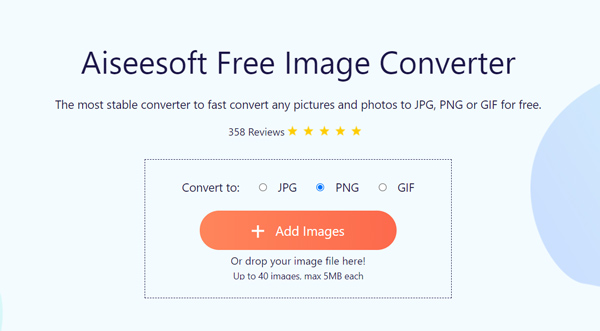
Vaihe 2Valitse Lisää kuvia -painiketta valitaksesi ja ladataksesi animoidut GIF-tiedostot tähän online-GIF-muuntimeen. Voit muuntaa enintään 40 kuvaa kerrallaan. Kunkin kuvatiedoston koko on rajoitettu 5 megatavuun.
Vaihe 3GIF-tiedoston lataamisen jälkeen lähde-GIF muunnetaan automaattisesti PNG-kuvaksi. Voit napsauttaa Lataa -painiketta tallentaaksesi muunnetun PNG-kuvan tietokoneellesi.
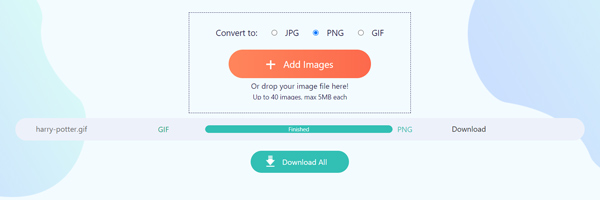
Tämä ilmainen online-GIF-PNG-muunnin on täysin ilmainen ja 100 % turvallinen. Kukaan ei voi käyttää ladattuja tiedostojasi. Lisäksi kaikki sen sivustolle lisätyt kuvasi poistetaan nopeasti muuntamisen jälkeen.
Osa 2. Muuta GIF PNG:ksi Convertio GIF to PNG Converter -sovelluksella
Convertio on monipuolinen online-video-, ääni-, kuva- ja asiakirjamuunnin. Se tarjoaa erityisen GIF-PNG-muunnin työkalu, jolla voit poimia PNG-kuvan GIF-tiedostosta. GIF-PNG-muuntimena Convertio pystyy muuttamaan animoidut GIF-tiedostot kuvatiedostoiksi ilman laadun heikkenemistä.
Vaihe 1Siirry Muunna GIF-tiedosto PNG-muuntimeksi sivu selaimessasi. Lataa GIF-tiedosto napsauttamalla Valitse tiedostot. Täällä voit myös muuntaa GIF-tiedostoja Google Drivesta tai Dropboxista. Tämän ilmaisen GIF-PNG-muuntimen suurin tiedostokoko on 100 Mt.
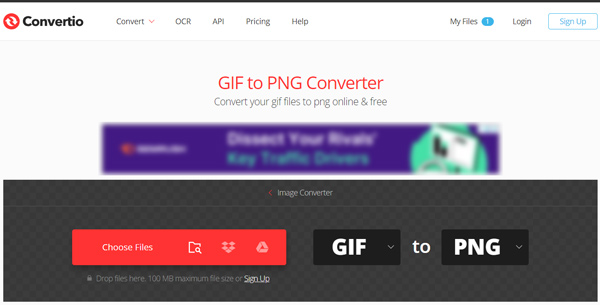
Vaihe 2Tulostusmuoto on oletusarvoisesti PNG. Voit yksinkertaisesti napsauttaa Muunna-painiketta aloittaaksesi GIF:n muuntamisen PNG-muotoon. Tämän vaiheen aikana voit myös muuntaa GIF:n toiseen kuvamuotoon. Sen jälkeen sinun on napsautettava Lataa -painiketta tallentaaksesi PNG-kuvan tietokoneellesi.
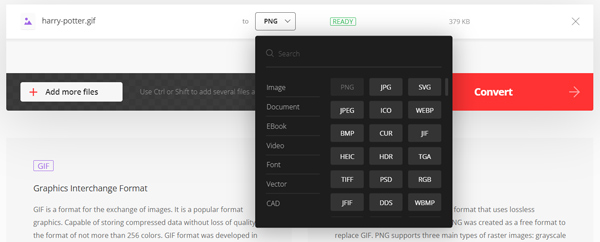
Osa 3. GIF:n muokkaaminen ja muuntaminen animoiduksi PNG-muotoon Ezgifillä
Ezgif on toinen suosittu GIF-muokkaus- ja -muunnostyökalu. Se voi toimia myös ilmaisena GIF-valmistaja luodaksesi GIF-tiedostoja videoista ja kuvista. Sillä on GIF-animoitu PNG-muunnin jotta voit muuttaa GIF:n nopeasti PNG-kuvaksi.
Vaihe 1Siirry Ezgif-sivustolle, napsauta GIF:stä APNG:hen -välilehti näyttääksesi GIF-tiedoston animoituun PNG-muunnin työkalu.
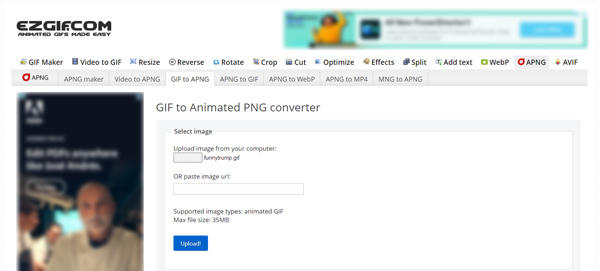
Vaihe 2Napauta Valitse Tiedostot -painiketta selataksesi ja ladataksesi GIF-tiedostosi. Napsauta sitten Lataa-painiketta ladataksesi sen tähän online-GIF-PNG-muuntimeen. Sitten sinut ohjataan GIF-muokkaus- ja muunnossivulle.
Vaihe 3Siinä on sisäänrakennettu soitin, jolla voit katsella lisättyä GIF-tiedostoa. Tämän vaiheen aikana voit rajata, leikata, jakaa, kiertää, muuttaa kokoa, kääntää ja optimoida GIF-tiedostoja. Lisäksi voit lisätä tehosteita tähän animoituun GIF-tiedostoon ja ohjata sen silmukan nopeutta. Jos haluat vain muuntaa GIF:n PNG-muotoon, voit napsauttaa suoraan täällä Muunna APNG:ksi painiketta.
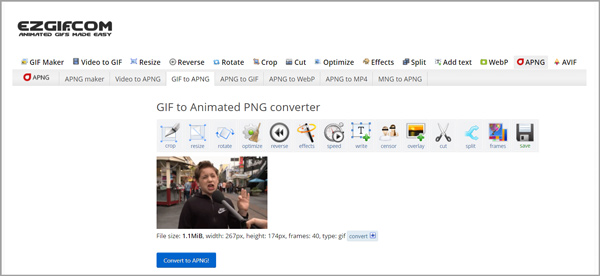
Vaihe 4Voit esikatsella animoitua PNG-tiedostoa. Napsauta sitten Tallenna-painiketta tallentaaksesi sen tietokoneellesi.
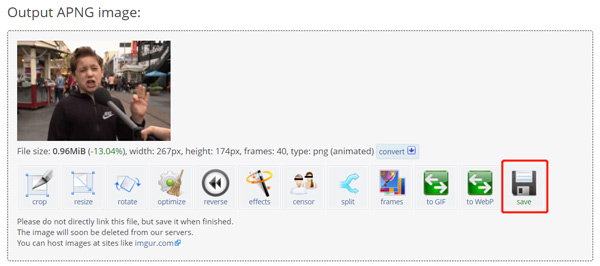
Osa 4. Usein kysytyt kysymykset GIF:stä PNG:hen
Kysymys 1. Kuinka voin muuntaa GIF:n PNG-muotoon iPhonessani?
Kun haluat muuntaa animoidun GIF-tiedoston staattiseksi kuvaksi, kuten PNG, voit käyttää suoraan sen kuvakaappausominaisuutta. Etsi ja avaa GIF-tiedosto, jonka haluat muuttaa PNG-muotoon. Käytä tavallista tapaa ottaa kuvakaappaus iPhonen näytöstä. Sitten alkuperäinen GIF kaapataan PNG-kuvana, joka tallennetaan Kuvat-sovellukseen. Kaikki kuvakaappaukset tallennetaan oletusarvoisesti PNG-muodossa iPhoneen.
Kysymys 2. Voinko muuntaa GIF:n PNG-muotoon Photoshopin avulla?
Kyllä, Adobe Photoshop voi avata GIF-tiedoston staattisena kuvana. Kun olet avannut GIF-tiedoston Photoshopissa, voit helposti viedä ja tallentaa sen PNG-kuvana.
Kysymys 3. Kuinka muuntaa GIF ilmaiseksi PNG:ksi Windows 10:ssä?
Jos haluat muuntaa GIF:n ilmaiseksi PNG-muotoon Windows 10 -tietokoneella, voit luottaa yllä olevien suositeltujen GIF-PNG-muuntimien lisäksi myös sen esiasennettuun Paint-sovellukseen. Avaa vain GIF-tiedosto Paintissa, napsauta Tiedosto-valikkoa, valitse Vie tiedosto -vaihtoehto ja valitse sitten PNG tulostusmuodoksi. Sitten Paint tekee kopion lähde-GIF-tiedostosta ja tallentaa sen PNG-kuvana.
Yhteenveto
Voit oppia 3 yksinkertaista tapaa muuntaa GIF PNG:ksi tai JPG tästä viestistä. Itse asiassa voit myös käyttää kuvakaappaussovellusta, kuvien katseluohjelmaa tai jotain sosiaalista sovellusta muuttaaksesi animoidut GIF-tiedostot PNG-kuvaksi. Saat lisätietoja napsauttamalla nähdäksesi kuinka muuntaa MP4 GIF-muotoon.




 /
/